Barrierefreiheit
Android-Geräte unterstützen eine Reihe von Barrierefreiheitsfunktionen, die hier nicht aufgeführt sind. Weitere Informationen findest du auf der Übersichts-Website zur Barrierefreiheit für Android. Du kannst die Einstellungen für die Barrierefreiheit auch überprüfen, indem du auf dem Einstellungsbildschirm des Geräts auf Barrierefreiheit tippst (oder danach suchst, wenn das Menüelement nicht angezeigt wird).
Visuelle Funktionen aktivieren
Anzeigegröße festlegen
Unter Android kannst du eine bevorzugte Textgröße angeben. Die Unterstützung der App für Schriftgrößen bedeutet, dass die Benutzeroberfläche Schriftarten automatisch gemäß deinen Einstellungen skaliert. So erhöhst oder verringerst du die Schriftgröße der App:
Navigiere zum Einstellungsbildschirm deines Geräts.
Tippe auf Eingabehilfe (oder suche danach, wenn das Menüelement nicht angezeigt wird).
Tippe auf Anzeige > Schriftgröße.
Stelle den Schieberegler auf deine bevorzugte Einstellung ein.
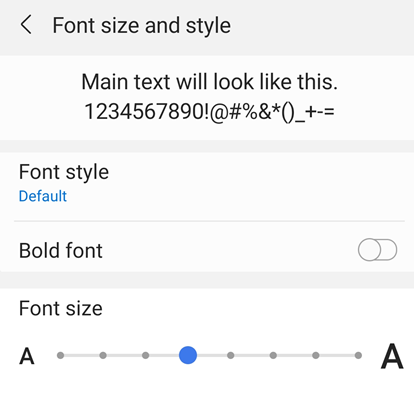
Farben invertieren
Die Geräteeinstellungen umfassen eine Option zum Farben invertieren.
Navigiere zum Einstellungsbildschirm deines Geräts.
Tippe auf Barrierefreiheit > Anzeigeverbesserungen.
Tippe auf Farbinversion.

Nachtmodus aktivieren
Der Nachtmodus passt die Anzeigehelligkeit an, um die Lesbarkeit bei schlechten Lichtverhältnissen zu verbessern. Der Nachtmodus verringert außerdem die Belastung der Augen und verlängert die Akkulaufzeit:
Navigiere zum Einstellungsbildschirm deines Geräts.
Tippe auf Anzeige > Nachtmodus.
Aktiviere den Nachtmodus.
Bewege den Schieberegler für die Effektstärke, um einzustellen, wie stark der Nachtmodus deine Anzeige verändert.
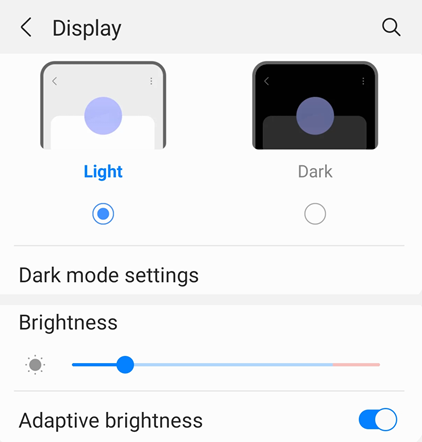
Bildschirmhelligkeit
Stelle die Helligkeit des Bildschirms ein, um die Lesbarkeit nach Bedarf zu verbessern.
Navigiere zum Einstellungsbildschirm deines Geräts.
Tippe auf Anzeige.
Deaktiviere oder aktiviere die adaptive Helligkeit.
Verschiebe den Helligkeitsregler auf die gewünschte Stufe.
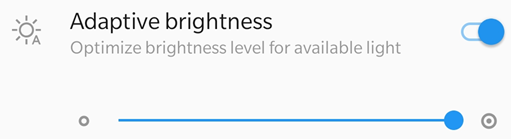
Audiofunktionen aktivieren
TalkBack verwenden
Die App unterstützt Talkback, das in Android integrierte Sprachausgabeprogramm. Wenn diese Funktion auf deinem Gerät verfügbar ist:
Navigiere zum Einstellungsbildschirm deines Geräts.
Tippe auf Eingabehilfe (oder suche danach, wenn das Menüelement nicht angezeigt wird).
Tippe auf Talkback.
Aktiviere die Funktion.
Andere Bildschirmsprachausgabe-Programme verwenden
Das Gerät bietet möglicherweise andere Bildschirmsprachausgabe-Funktionen oder Text-zu-Sprache-Programme. Möglicherweise musst du die Einstellungs-App öffnen und nach den Audiofunktionen deines Geräts suchen.
Hier ein Beispiel von einem Gerät:
Navigiere zum Einstellungsbildschirm deines Geräts.
Tippe auf Eingabehilfe (oder suche danach, wenn das Menüelement nicht angezeigt wird).
Tippe auf Text-zu-Sprache.
Konfiguriere die Einstellung nach Bedarf. Du kannst beispielsweise unter Umständen eine bevorzugte Text-zu-Sprache-Engine, die Sprache, die Sprechgeschwindigkeit und die Tonhöhe auswählen.
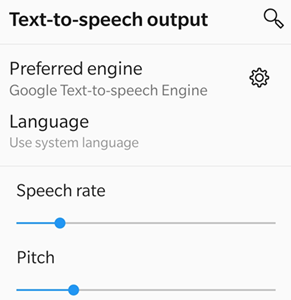
Gestenfunktionen verwenden
Die App unterstützt die standardmäßigen Talkback-Gesten, die in der Google-Dokumentation beschrieben werden.